
멋진 3D 텍스트 효과를 만들고 싶으십니까? Photoshop을 사용하여 3차원적이고 선명한 3D 텍스트를 디자인하는 방법이 혼란스럽습니까? 괜찮아요! PHP 편집자 Strawberry는 경로 생성부터 사실적인 그림자 추가까지 모든 단계를 다루는 자세한 가이드를 편집했습니다. 단계별 설명과 명확한 그림 데모를 통해 이 가이드는 단계별로 안내하고 3D 텍스트 효과를 만드는 기술을 쉽게 익힐 수 있도록 도와줍니다.
Photoshop 소프트웨어를 엽니다. 새 파일을 생성하고 타이틀 포스터를 입력합니다. 크기는 1200x800이며 원하는 크기로 맞춤 제작도 가능합니다.
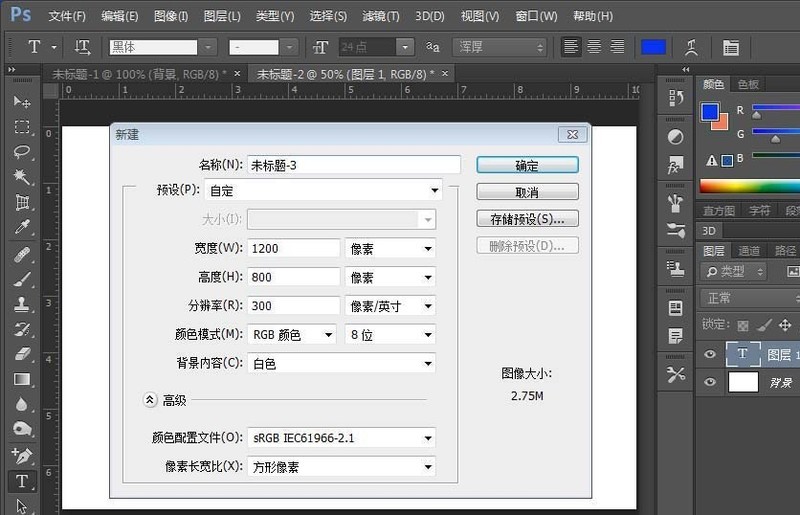
텍스트를 입력하세요. 텍스트 레이어를 클릭하면 모양 레이어로 변환됩니다.

펜 도구를 사용하여 텍스트의 거친 부분을 삭제하고 글꼴을 수정하세요.


배경 레이어를 클릭하고 그라디언트 도구를 클릭하세요. 그라디언트 색상을 수정하고 그라디언트 배경색을 드래그 아웃하세요.


3D 볼륨을 생성하려면 3D 모델을 클릭하세요. 압출 재료를 두 번 클릭합니다. 3D 색상을 수정하고 확인을 클릭합니다.


레이어 패널로 돌아가면 이제 3D 텍스트가 준비되었습니다.

위 내용은 Photoshop에서 3차원의 선명한 3D 텍스트 효과를 디자인하는 자세한 방법의 상세 내용입니다. 자세한 내용은 PHP 중국어 웹사이트의 기타 관련 기사를 참조하세요!